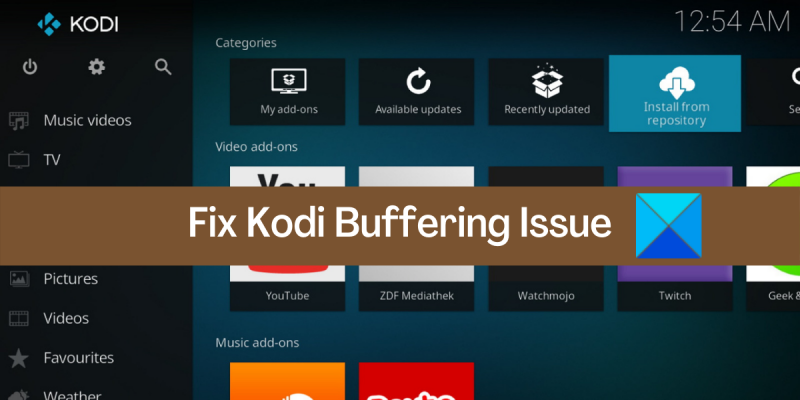Kaip IT ekspertas, noriu jums pasakyti, kad „Kodi“ buferio problemą „Windows“ kompiuteryje galima išspręsti gana lengvai. Yra keletas dalykų, kuriuos galite padaryti, kad išspręstumėte problemą, ir aš juos visus apžvelgsiu šiame straipsnyje. Pirmiausia pažiūrėkime, kas gali sukelti problemą. Yra keletas dalykų, dėl kurių „Kodi“ gali įjungti buferį, o dažniausiai tai yra interneto ryšio problema. Jei naudojate lėtą arba nestabilų ryšį, „Kodi“ dažnai atliks buferį, kad pabandytų tęsti srautą. Kita dažna buferio priežastis yra aparatinės įrangos problema. Jei naudojate senesnį arba mažesnės galios įrenginį, jis gali neatitikti srautinio vaizdo įrašų poreikių. Tai dažnai galima išspręsti tiesiog atnaujinus aparatinę įrangą. Galiausiai, yra keletas programinės įrangos problemų, dėl kurių „Kodi“ gali būti buferis. Paprastai tai kyla dėl pačios „Kodi“ programinės įrangos arba su jūsų naudojamais priedais. Daugeliu atvejų šias problemas galima išspręsti tiesiog iš naujo įdiegus „Kodi“ arba įdiegus kitą „Kodi“ versiją. Jei vis dar kyla problemų dėl „Kodi“ buferio, galite išbandyti keletą kitų dalykų. Pavyzdžiui, galite pabandyti pakeisti „Kodi“ nustatymus arba galite pabandyti naudoti kitą srautinio perdavimo būdą. Galiausiai geriausias būdas pataisyti Kodi buferį yra tiesiog eksperimentuoti ir rasti tai, kas jums labiausiai tinka. Yra daug įvairių veiksnių, dėl kurių „Kodi“ gali veikti buferiu, ir nėra vieno visiems tinkamo sprendimo. Tačiau bandydami įvairius dalykus turėtumėte rasti jums tinkantį sprendimą.
jūs nuolat patiriate buferio problemos perduodant turinį srautiniu būdu Kodi ? Kuris? vienas geriausių medijos grotuvų, skirtų „Windows“ ir kitoms platformoms. Tai leidžia žiūrėti vietoje saugomus vaizdo įrašus, taip pat transliuoti internetinius filmus, TV laidas ir vaizdo įrašus kompiuteryje. Nors tai dažniausiai veikia gerai, daugelis vartotojų susidūrė su buferio problemomis transliuodami vaizdo įrašus internetu. Dėl to vaizdo įrašas užstringa ir negalite žiūrėti mėgstamo internetinio turinio. Dabar, jei esate vienas iš paveiktų vartotojų, šis įrašas yra specialiai sukurtas jums.
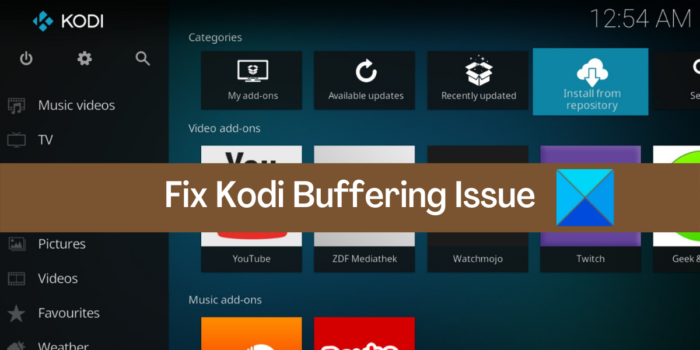
„Kodi“ buferio problema „Windows PC“ [Pataisyta]
Jei kyla buferio problema „Kodi“ medijos leistuve „Windows“ kompiuteryje, galite naudoti toliau pateiktą sprendimą, kad išspręstumėte problemą:
- Iš naujo paleiskite kompiuterį.
- Patikrinkite savo interneto greitį.
- Pašalinkite tinklo ir interneto ryšio problemas.
- Atnaujinkite savo priedus „Kodi“.
- Įjungti / išjungti VPN.
- Koreguokite vaizdo mastelio parinktis.
- Ištrinkite kodo talpyklą.
- Iš naujo nustatykite „Kodi“ nustatymus.
- Iš naujo įdiekite „Kodi“.
- Išbandykite „Kodi“ alternatyvą.
1] Iš naujo paleiskite kompiuterį
Prieš bandant atlikti išplėstinius pataisymus, rekomenduojame iš naujo paleisti programą arba tiesiog iš naujo paleisti kompiuterį. Buferio problema „Kodi“ gali kilti dėl laikino jūsų programos ar sistemos trikties. Taigi šiuo atveju paprastas paleidimas iš naujo turėtų leisti išspręsti problemą. Taigi, iš naujo paleiskite „Kodi“ ir, jei tai neveikia, iš naujo paleiskite sistemą ir pažiūrėkite, ar problema išspręsta.
Jei problema išlieka, galite naudoti kitą pataisymą iš šio įrašo, kad išspręstumėte problemą.
2] Patikrinkite savo interneto greitį
Buferio problemos dažniausiai kyla dėl jūsų interneto greičio. Jei jūsų interneto greitis lėtas, gali kilti buferio problemų, kai transliuojate internetinius vaizdo įrašus „Kodi“. Norint transliuoti aukštos kokybės filmus ir vaizdo įrašus, reikalingas stabilus, didelės spartos interneto ryšys. Taigi išbandykite savo interneto greitį ir pažiūrėkite, ar jis pakankamai geras vaizdo įrašų transliavimui „Kodi“.
Norėdami patikrinti interneto greitį, galite naudoti nemokamą „Windows“ skirtą interneto greičio tikrinimo programą. Yra keletas nemokamų interneto paslaugų ir „Speed Test“ svetainių, kurios leis jums padaryti tą patį. Be to, taip pat galite patikrinti, ar jūsų interneto ryšys gali transliuoti 4K turinį, ar ne. Taip pat galite naudoti „One Nation“ portalo priedą „Kodi“, kad patikrintumėte savo interneto greitį. Štai kaip tai padaryti:
- Pirmiausia atidarykite „Kodi“ ir spustelėkite Priedai skirtuką kairėje šoninėje juostoje.
- Dabar spustelėkite Vienos tautos portalas papildyti.
- Toliau pasirinkite (Vienas nacionalinis portalas) Interneto įrankiai variantas.
- Po to pasirinkite Greičio testeris parinktį ir leiskite jam atlikti interneto greičio testą.
- Po to patikrinkite rezultatus ir pažiūrėkite, ar interneto greitis yra lėtas.
„Netflix“ teigimu, minimalus greitis, reikalingas SD kokybės turiniui, yra apie 3 Mbps, o rekomenduojama „Ultra HD“ kokybės turinio sparta yra apie 25 Mbps. Taigi, patikrinkite savo interneto greitį ir įsitikinkite, kad jo pakanka be jokių problemų transliuoti internetinius vaizdo įrašus.
šauniausios interneto svetainės
Jei jūsų interneto greitis lėtas, galite susisiekti su savo IPT ir atnaujinti interneto planą. Arba galite pakeisti vaizdo transliacijos kokybę ir nustatyti žemą, kad vaizdo įrašas būtų toliau transliuojamas mažu interneto greičiu.
Jei kyla problemų dėl tiesioginės televizijos buferio, problemą gali sukelti serverio problema. Tada patikrinkite atitinkamos paslaugos serverio būseną ir įsitikinkite, kad serveriai neveikia.
Jei interneto greitis geras, bet problema vis tiek išlieka, išbandykite kitą galimą sprendimą.
Matyti: Kaip įdiegti „Blue Magic Kodi Build“?
3] Tinklo ir interneto ryšio trikčių šalinimas
Dėl tam tikrų tinklo ir interneto ryšio problemų jūsų kompiuteryje gali kilti „Kodi“ buferio problema. Taigi, jei tinkamas scenarijus, ieškokite ir išspręskite „WiFi“ problemas, tada pažiūrėkite, ar problema išspręsta.
Taip pat galite išbandyti kitus triukus. Pavyzdžiui, gali kilti problemų dėl DNS nenuoseklumo, todėl galbūt norėsite išvalyti DNS talpyklą ir perjungti į patikimesnį DNS serverį, pvz., Google DNS serverį. Be to, taip pat turėtumėte įsitikinti, kad jūsų tinklo tvarkyklė yra atnaujinta. Taip pat galite pabandyti su laidiniu ryšiu.
Jei šie triukai jums tinka, puiku. Tačiau, jei problema išlieka ta pati, pereikite prie kito galimo pataisymo, kad išspręstumėte „Kodi“ buferio problemą.
4] Atnaujinkite savo priedus „Kodi“.
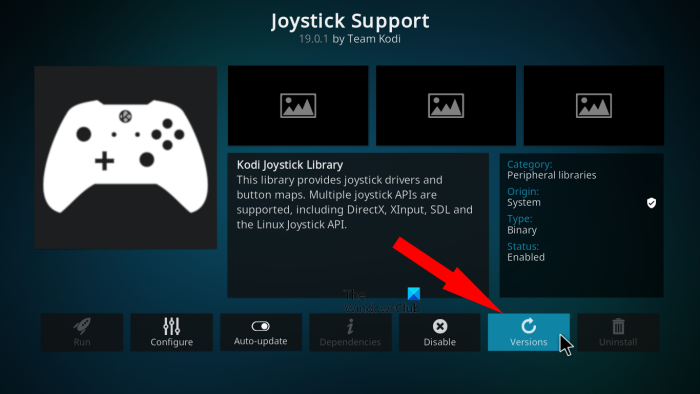
„Kodi“ palaiko išorinius priedus. Taigi galite dar labiau išplėsti „Kodi“ funkcionalumą ir pritaikyti jį pagal savo poreikius naudodami priedus. Tačiau priedai, kuriuos įdiegėte „Kodi“, gali būti viena iš priežasčių, kodėl kyla problema. Pasenę priedai taip pat gali sukelti „Kodi“ buferio problemų. Todėl pabandykite atnaujinti aktyvius priedus ir pažiūrėkite, ar problema išnyko.
Štai žingsniai, kaip atnaujinti „Kodi“ priedus:
- Pirmiausia atidarykite „Kodi“ ir eikite į Priedai skirtuką kairėje šoninėje juostoje.
- Dabar priedų tvarkyklėje pasirinkite priedų kategoriją arba eikite į Mano priedai ir pasirinkite Visi.
- Po to pasirinkite priedą, kurį norite atnaujinti, ir spustelėkite mygtuką Versijos variantas.
- Jis pradės tikrinti, ar nėra galimų naujinimų, ir įdiegs naujausią priedo versiją.
- Po to iš naujo paleiskite programą ir patikrinkite, ar problema išspręsta.
Norėdami įjungti automatinius priedų atnaujinimus, eikite į Nustatymai skirtuką ir eikite į Priedai Kategorija. Po to spustelėkite Atnaujinimai parinktį ir pasirinkite Automatiškai įdiegti naujinimus . Tai užtikrins, kad jūsų priedai būtų automatiškai atnaujinami, kai randamas naujas naujinimas.
Baigę atnaujinti priedus, pažiūrėkite, ar galite transliuoti filmus ir vaizdo įrašus „Kodi“ be buferio problemų. Jei ne, galite išbandyti šį galimą pataisymą, kad išspręstumėte problemą.
Skaityti: Vienam ar daugiau elementų nepavyko atkurti „Kodi“ klaidos .
5] Įjungti / išjungti VPN
Galite pabandyti naudoti VPN klientą, norėdami transliuoti turinį Kodi. Yra keletas nemokamos VPN programinės įrangos, kuri padės anonimiškai naršyti internete naudojant didelės spartos serverius visame pasaulyje. Savo kompiuteriui galite naudoti VPN klientą, pvz., ProtonVPN. NordVPN , Betternet , Globe Free VPN ir dar daugiau.
kaip dažnai žodis automatiškai išsaugomas
Kita vertus, jei jau naudojate VPN programinę įrangą ir susiduriate su problema, pabandykite išjungti VPN ir pažiūrėkite, ar problema išspręsta. Jei naudojate tarpinį serverį, galite pabandyti jį išjungti ir patikrinti, ar jis veikia, ar ne.
Jei problema išlieka, galite pereiti prie kito galimo problemos sprendimo.
6] Sureguliuokite vaizdo mastelio parinktis.
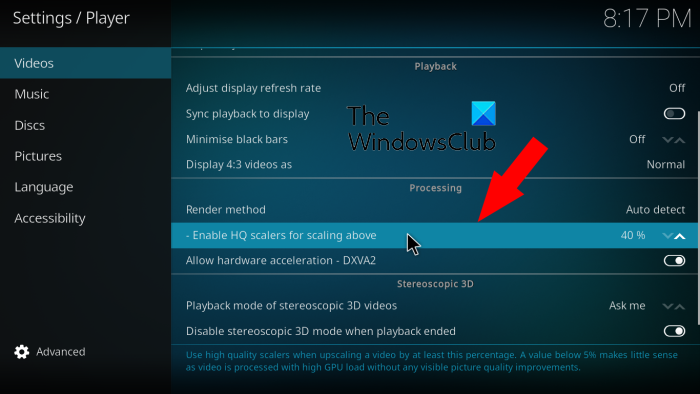
Buferio problema gali kilti, jei „Kodi“ nustatėte aukštesnę vaizdo įrašo mastelio konfigūraciją. Didesnis vaizdo mastelio nustatymas paprastai pagerina srautinio turinio, pvz., filmų, TV laidų ir kt., kokybę. Tačiau jei srautu perduodate ribotą arba mažą pralaidumą, rekomenduojama palikti mažesnį vaizdo mastelio nustatymą.
Štai žingsniai, kaip sumažinti vaizdo įrašo mastelio nustatymą Kodi:
- Pirmiausia atidarykite „Kodi“ medijos leistuvą ir eikite į jį Nustatymai skirtuką
- Dabar eik į Žaidėjai skyrius.
- Po to į Vaizdo įrašas skirtuką, slinkite žemyn iki Įgalinti HQ mastelį, kad būtų padidinta aukščiau pateikta parinktis dešinėje šoninėje juostoje.
- Tada nustatykite parametro reikšmę Įgalinkite HQ mastelį, kad padidintumėte mastelį galimybė gauti mažesnį procentą. Arba taip pat galite išjungti šį nustatymą nustatydami jo reikšmę į 0%.
- Baigę pabandykite srautiniu būdu perduoti turinį Kodi ir pažiūrėkite, ar buferio problema išspręsta.
Jei problema vis dar išlieka, galite išbandyti toliau pateiktą galimą pataisymą.
Skaityti: Kaip nustatyti „Kodi Remote Control“ kompiuteryje su „Android“ ir „iOS“ įrenginiais?
7] Ištrinkite kodo talpyklą
Jei su „Kodi“ programa yra sugadinta talpykla, gali kilti problemų, tokių kaip buferis ir kitos. Taigi, jei scenarijus tinka, turėtumėte sugebėti išspręsti problemą išvalydami sukauptą Kodi talpyklą. Norėdami išvalyti „Windows“ kompiuterio „Kodi“ talpyklą, galite naudoti priedą, pvz., „One Nation Portal“ arba „SIMTECH Maintenance Tools“.
Štai kaip išvalyti „Kodi“ talpyklą kompiuteryje:
- Pirmiausia atidarykite „Kodi“ ir pasirinkite Priedai skirtuką kairėje pagrindinio ekrano pusėje.
- Dabar pasirinkite Vienos tautos portalas papildymas ir tada pasirinkite Aptarnavimas variantas.
- Toliau spustelėkite mygtuką Valymo įrankiai parinktį, tada spustelėkite Išvalyti talpyklą variantas.
- Po to vykdykite nurodymus, kad užbaigtumėte procesą.
- Baigę uždarykite „Kodi“ ir vėl atidarykite, kad patikrintumėte, ar problema išnyko.
Taip pat galite pabandyti išvalyti visus laikui bėgant sukauptus laikinuosius failus, kad išspręstumėte problemą. Štai tokie veiksmai:
- Pirmiausia iškvieskite komandų vykdymo langą naudodami „Windows + R“ spartųjį klavišą.
- Dabar lauke Atidaryti įveskite %temp%, kad atidarytumėte kompiuterio aplanką Temp.
- Tada pasirinkite visus failus ir aplankus naudodami Ctrl + A ir ištrinkite juos visus.
Tikimės, kad pašalinus Kodi talpyklą, Kodi buferio problema bus išspręsta. Jei ne, yra kitų pataisymų, kuriuos galite naudoti norėdami atsikratyti problemos.
8] Iš naujo nustatyti „Kodi“ nustatymus
Kai kurios „Kodi“ konfigūracijos, kurias laikui bėgant keitėte, gali turėti įtakos programos veikimui. Taigi šiuo atveju galite pabandyti iš naujo nustatyti „Kodi“ nustatymus į numatytuosius ir patikrinti, ar problema išspręsta. Štai surūšiuota procedūra:
- Pirmiausia atidarykite „Kodi“ programą ir eikite į ją Nustatymai .
- Dabar eik į Sistema skyrius.
- Ieškoti toliau Iš naujo nustatykite pirmiau nurodytus nustatymus į numatytuosius variantas c ekranas skirtuką ir spustelėkite jį.
- Tada pakartokite (3) veiksmą visiems kitiems nustatymams, kad atkurtumėte numatytuosius nustatymus.
- Baigę iš naujo nustatyti visus nustatymus, iš naujo paleiskite „Kodi“ ir patikrinkite, ar problema išspręsta, ar ne.
Jei vis dar susiduriate su ta pačia problema, galite naudoti dar vieną pataisymą.
Matyti: „Kodi“ nėra garso „Windows 11/10“.
9] Iš naujo įdiekite „Kodi“.
Jei aukščiau pateikti sprendimai nepadėjo, paskutinė išeitis – iš naujo įdiegti pačią programą. „Kodi“ programa neveiks tinkamai, jei jos diegimo failai bus pažeisti arba sugadinti. Dėl to gali kilti buferio problemų ir daug kitų problemų. Dabar, jei scenarijus tinkamas, galite pabandyti visiškai pašalinti „Kodi“ iš savo kompiuterio ir iš naujo įdiegti švarią jo versiją, kad išspręstumėte problemą.
vlc nėra garso
Norėdami pašalinti kodi, galite atidaryti programą „Nustatymai“ naudodami „Win+I“ ir pereiti prie jos Programos > Įdiegtos programos skyrių. Po to pasirinkite „Kodi“ programą ir paspauskite meniu mygtuką su trimis taškais šalia. Tada pasirinkite parinktį Pašalinti ir vykdykite ekrane pateikiamas instrukcijas, kad užbaigtumėte procesą. Po to pašalinkite pagrindinį diegimo katalogą iš savo kompiuterio, kad visiškai pašalintumėte programą.
Pašalinę Kodi, atsisiųskite naujausią jo versiją iš oficialios svetainės ir įdiekite ją kaip bet kurią kitą trečiosios šalies programą. Baigę atidarykite „Kodi“ ir pažiūrėkite, ar buferio problema išspręsta.
10] Išbandykite „Kodi“ alternatyvą
Jei niekas neveikia, galite išbandyti kodi alternatyvą. Yra keletas nemokamų „Kodi“ alternatyvų, kurias galite naudoti.
Kaip pagreitinti buferį Kodi?
Norėdami atsikratyti „Kodi“ buferio problemos, įsitikinkite, kad esate prisijungę prie stabilaus interneto ryšio ir gero greičio. Jei neturite interneto problemų, galite pabandyti įjungti / išjungti VPN ir pamatyti, kas jums tinka. Be to, galite išvalyti Kodi talpyklą, koreguoti vaizdo mastelio parinktis, iš naujo nustatyti numatytuosius nustatymus ir tt Mes išsamiai aptarėme visus šiuos pataisymus, todėl patikrinkite.
Kaip padaryti, kad „Kodi“ veiktų geriau?
Galite pagerinti „Kodi“ našumą patikrinę interneto greitį ir išspręsdami tinklo bei interneto problemas. Arba galite naudoti VPN paslaugą, kad išvengtumėte IPT droselio, išvalytumėte „Kodi“ talpyklą, pašalintumėte sugedusius priedus ir pan.
Dabar skaitykite: „Kodi“ nebus įdiegtas arba atidarytas kompiuteryje .